文章詳情頁
win7系統下如何讓兩個程序同時播放聲音的方法
瀏覽:77日期:2023-03-09 10:08:38
現在大家都習慣于同時打開電腦中的一些程序,讓這些程序同時運行著,一般情況下,程序之間都是相互兼容的,可以同時操作,但是最近小編發現說一些發聲程序之間存在排斥,比如說QQ音樂正在開啟著,想要打開視頻看電影的時候,雖然電影正常播放可是卻沒有聲音,有的只是QQ音樂的聲音,似乎兩個發聲程序只有一個聲音可以出現。其實這并不是沒有辦法可以解決,今天小編就教大家一個方法可以實現win7電腦中的兩個程序同時發聲,一起跟隨小編來看看吧!
實現兩個程序同時播放聲音的方法1.首先,我們在自己的win7旗艦版電腦右下角的通知區域中找到喇叭圖標并右鍵點擊,在出現的下滑菜單中我們選擇播放設備。
2.在打開的聲音窗口中,我們找到揚聲器選項,然后右鍵點擊,選擇屬性。
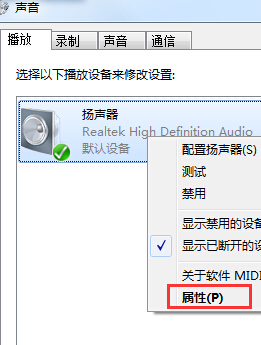
3.之后我們就可以看到如下圖中所示的窗口了,我們將界面切換到高級這一欄中,然后在下面的獨占模式中將“允許應用程序獨占控制設備”選項的勾選去掉,之后,我們點擊確定保存設置即可。
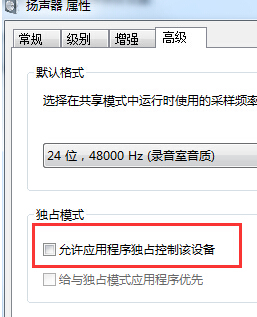
這個教程對我們的日常使用是很有實用性的,學到這個方法之后我們就可以同時開啟兩個發聲程序了,一邊看電影一邊聽音樂不是難事了,趕快操作起來吧!
相關文章:
1. Win10寬帶連接錯誤651的原因及解決技巧2. Win7字體變大怎么辦?Win7字體變大解決方法3. Win10電腦硬盤容量如何查看?4. Win7旗艦版安裝程序無法創建新的系統分區怎么辦5. Windows10快捷鍵失效怎么辦?這個小訣竅麻煩收好了6. Win11內存占用高怎么辦?Win11內存占用大的解決方法7. Win10無法共享打印機和文件怎么辦8. WinXP系統LOL打字沒有候選框如何解決?9. Win10經常提示ms-gamingoverlay怎么辦?Win10經常提示ms-gamingoverlay的解決方法10. Windows Management Instrumentation進程占用cpu過高怎么辦?
排行榜

 網公網安備
網公網安備